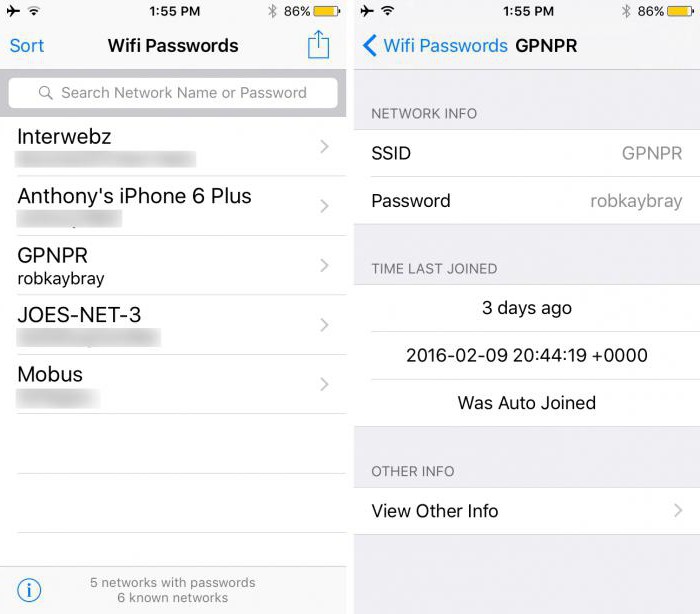Kako promijeniti lozinku na WiFi? Kako saznati lozinku za WiFi?
Pristup internetu putem Wi-Fi mreže se koristi vrlo jednostavnomnogo ruskih korisnika. Unesite, spajanjem na internet, lozinku, često bez razmišljanja o tome odakle je došao. U mnogim slučajevima, postavke kućne mreže korisnicima vjeruju profesionalcima pozvanim iz servisnih centara. Ovo je, naravno, plaćena usluga. I vrlo često je nejasan (s gledišta da korisnik jedva razumije radnje koje izvodi majstor).
Međutim, mnogi vlasnici kućeračunalne mreže žele naučiti više o nijansama postavljanja hardvera i softvera, naučiti samostalno raditi s hardverom, bez uključivanja trećih strana.

Takve inicijative se lako provode. Barem zato što se proces postavljanja bežičnih mreža, u pravilu, sastoji od postavljanja samo nekoliko ključnih parametara. Jedna od njih je zapravo lozinka.
Koje su glavne nijanse koje bi trebale bitiobratiti pozornost prilikom postavljanja kućne bežične mreže? Što znači lozinka za Wi-Fi? Koje su značajke postavljanja usmjerivača? Kako promijeniti lozinku na WiFi na ispravan način?
Mi ćemo djelovati u skladu s vrlo jednostavnim.upute. To će nam omogućiti da uspostavimo, ili promijenimo lozinku na WiFi usmjerivaču, kao i da unesemo druge parametre potrebne u postavkama routera za postavljanje internetske veze.
Zašto mi je potrebna lozinka za Wi-Fi?
Ako bežična mreža nije zaštićena lozinkom,tada se svatko može povezati s njim pomoću uređaja koji podržava Wi-Fi standarde. Imat će besplatan pristup internetu, kao i mogućnost pristupa datotekama na uređajima na mreži.
Koja je najsigurnija zaporka?
Specifičnosti bežične komunikacije je da pouzdanost zaštite lozinkom od neovlaštenog pristupa mreži ovisi o nekoliko čimbenika.
Dužina i složenost
Prva je duljina i složenost zaporke. Potrebno je učiniti što je moguće teže odabrati ili pogoditi. Prije nego što razmislite o tome kako promijeniti lozinku za WiFi, korisno je dobiti program koji generira nasumične skupove znakova. Na Internetu su takva rješenja prikazana u velikom broju (uključujući i on-line skripte, koje čak i ne moraju biti preuzete).
šifriranje
Drugi faktor je zaštita lozinkom od dešifriranja. Činjenica je da je kombinacija znakova koje korisnik unese za pristup mreži pohranjena u hardverskoj bazi podataka usmjerivača. Ako je haker u stanju prodrijeti, pročitajte lozinku. On to može učiniti analizom radio prometa koji generira usmjerivač.
tajnost
Treći čimbenik je pouzdanost načina skladištenja.u tajnosti. To je najvažniji uvjet za sigurnost mreže. Haker samo sanja o tome kako vidjeti lozinku na WiFi-u, koju je vlasnik rutera postavio na istaknuto mjesto. Iako lozinka može biti vrlo velikateško, idealno, morate ga zapamtiti i nikada je ne zapisati. I ne prijavljujte se, naravno, svima. Postoje slučajevi kada haker, u odlučivanju kako pronaći lozinku na WiFi-u, na svaki način pokušava otkriti tajno mjesto za pohranu potrebnog koda od vlasnika.

Kako bi se spriječile takve akcije, IT inženjeri su razvili razne Wi-Fi algoritme za šifriranje. Razmotrite njihove glavne vrste.
WEP enkripcija
Taj se algoritam smatra najosnovnijim i stogarelativno nepouzdani. Ali kada nema drugih opcija, morat ćete ga koristiti. WEP-zaštita neće dopustiti korisniku da Wi-Fi-mrežu bez unosa ispravne lozinke, ali mrežni promet koji generira ovaj algoritam vrlo je jednostavno dešifrirati najjednostavnijim hakerskim programima koje svaki korisnik početnik može savladati.

Stoga je vrlo lako izračunati lozinku unutar WEP zaštite. Prema tome, neće biti problema s promjenom lozinke na WiFi-u, tako da ni vlasnik routera ne može ući u mrežu.
WPA enkripcija
Kako bi se povećala razina sigurnostibežične mreže, IT inženjeri izradili su novi protokol za WiFi šifriranje - WPA. On implementira nekoliko različitih tehnologija odjednom, osmišljenih kako bi se smanjila vjerojatnost izračuna lozinke putem analize radio prometa. Osobitost tehnologija šifriranja u okviru WPA protokola je da se podaci u Wi-Fi mreži prenose unutar velikog broja paketa s nestalnim sadržajem.

Dok je u WEP zaštiti, podaci se prenose uunutar jednog toka. Ako haker presretne jedan paket koji je šifriran WPA protokolom, neće moći izračunati lozinku dok ne uskladi podatke s podacima iz stotina ili čak tisuća drugih. Za to će mu trebati puno vremena. I stoga, ako je lozinka prilično komplicirana, onda je vjerojatnost razbijanja WPA enkripcije iznimno mala.
WPA2 enkripcija
Ovaj komunikacijski protokol jesljedeći korak u razvoju prethodnog algoritma sigurnosti bežične mreže. To je optimiziran uglavnom u smislu brzine i omogućuje učinkovito šifriranje podataka za veliki broj uređaja spojenih na istu mrežu. U isto vrijeme, WPA2 algoritam je još sigurniji od WPA u smislu izračuna lozinke.
Konfigurirajte usmjerivač
Prije nego što stavite lozinku na usmjerivač, morat ćemo izvršiti niz drugih postavki. Prije svega, morate pravilno povezati uređaj s računalom. I u žičanom modu.
Uputa koja slijedi je prikladna,sigurno ne za sve usmjerivače. Redoslijed korisnika o tome kako postaviti ili promijeniti lozinku na TP-Link, ZyXel WiFi router, modem, objavljen pod markom D-Link, može se razlikovati. Međutim, razlika između pristupa postavljanju različitih modela u pravilu je minimalna. Ako to učine, u većini slučajeva korisnik će moći prilagoditi ovu uputu za određenu marku usmjerivača.

Hardverska konfiguracija usmjerivača
Većina usmjerivača ima tri glavnavrsta priključaka (smještenih u stražnjem dijelu kućišta). Neki od njih (obično jedan) povezuju se s internetskom vezom (DSL, Ethernet, "fiber", itd.), Drugi su namijenjeni povezivanju uređaja s računalom i izvorom napajanja.
Priključak s kojim je uređaj namijenjenGlobalna mreža je obično potpisana kao "Internet". U većini slučajeva uređaj je spojen na računalo putem Ethernet kabela ("upletena parica") ili USB kabela. Obje je prilično lako prepoznati po specifičnoj konfiguraciji konektora, a ponekad i po boji. Ethernet kabel je obično žut, a USB kabel je plavi.
Ako je moguće, trebate povezati "upletenu paricu"(u ovom slučaju nećemo morati instalirati upravljačke programe za uređaj). Jedan kraj kabela, koji je najvjerojatnije žut, povezujemo se s usmjerivačem, a drugi s mrežnom karticom računala. Mali savjet za nas bit će činjenica da su konektori i ovdje i tamo isti, za razliku od USB veze.
Povezivanje usmjerivača s računalom treba obaviti kadaoba uređaja su bez napona. Prije svega, uključite usmjerivač, pazite da svijetli žaruljica napajanja na prednjoj ploči. Zatim - računalo. Nakon učitavanja operativnog sustava, indikator veze s lokalnom mrežom trebao bi se pojaviti na desnoj strani donje ploče (pored sata i rasporeda jezika).
Ovaj posao koji se odnosi na postavljanje hardvera, može se smatrati dovršenim. Prelazimo na stupanj interakcije s uređajem na programskoj razini.
Softverska konfiguracija usmjerivača
Moramo pokrenuti upravljačko sučelje usmjerivača. On će nam omogućiti da napravimo veliki broj akcija. Pomoću njega možete postaviti, promijeniti ili pronaći WiFi lozinku na vašem računalu.

Za pokretanje sučelja otvaramo bilo koji preglednik.i unesite u gornji red sljedeću IP adresu: 192.168.0.1. U prozoru koji se pojavi, unesite korisničko ime i lozinku koja zvuči isto: admin (u nekim usmjerivačima, korisničko ime je različito - root).
Nakon toga korisnik odlazi na stranicusučelje, koje će biti postavke usmjerivača. Zainteresirani smo za knjižnu oznaku koja sadrži riječ Wi-Fi. Nakon što ga odaberemo, doći ćemo do stranice na kojoj morate unijeti sljedeće podatke:
1. Naziv bežične mreže (SSID).
Može biti bilo koji (latiničnim slovima). Preporuča se pridržavati se neutralnih i lako zapamćenih riječi.
2. Odaberite vrstu provjere autentičnosti.
Prisjećamo se našeg mini-predavanja o metodama šifriranja. Odabiremo najpouzdaniju vrstu provjere autentičnosti, odnosno onu koja sadrži kratice WPA ili WPA2.
3. Zapravo lozinku.
Minimalna duljina je 8 znakova. Što je WiFi lozinka? najpouzdaniji? Iznad smo djelomično odgovorili na ovo pitanje, savjetujući nam da koristimo programe koji generiraju slučajni niz znakova. Ali ako nema pristupa takvom softveru, onda to možete učiniti s kombinacijom slova i brojeva. Na primjer, jedan znak je slovo, a drugi je broj.
Nakon svih operacija pritisnemo gumb “spremipromjene ”(na engleskom“ save settings ”), pričekajte da se ruter ponovno pokrene oko jedne minute. Gotovo je. Možete prekinuti "upletenu paricu" koja povezuje usmjerivač s računalom. Sada će raditi Wi-Fi veza. Možete se povezati s bilo kojim uređajem koji podržava bežičnu vezu.
Kako promijeniti lozinku za WiFi ako je potrebno? Da biste to učinili, morate ponovnospojite usmjerivač s kabelom na računalo i uđite u upravljačko sučelje. Zatim odabiremo sada poznatu oznaku s Wi-Fi postavkama i dođemo do željene stranice - one na kojoj će biti vidljiva lozinka. I gdje se može promijeniti u bilo koji drugi. To jest, neće biti problema s načinom kako pronaći lozinku na WiFi-u.
Nijanse postavljanja internetske veze
U nekim slučajevima, provedbu gore navedenogoperacije nisu dovoljne. Činjenica je da ovaj scenarij odražava proces postavljanja Wi-Fi veze s lozinkom u slučajevima kada sustav automatski postavlja opcije internetske veze, u skladu sa standardima koje je usvojio većina ruskih pružatelja.
Moguće je da operaterPristup internetu radi s drugim postavkama. Na primjer, da biste koristili usluge mrežnog pristupa koje pruža bjeloruski pružatelj ByFly, potrebno je izvršiti niz dodatnih radnji s usmjerivačem. Što točno?
Prije postavljanja bežične mreže iDa biste postavili zaporku za WiFi modem, morate provjeriti jesu li opcije koje reguliraju povezivanje usmjerivača s internetom točne. Da biste to učinili, prijavite se na sučelje za upravljanje uređajem koristeći IP adresu 192.168.1.1., Morate odabrati opciju koja će se zvati "Internet Setup" ili neki drugi sličan način.
Na stranici koja se otvara trebate odabrati ispravan protokol za povezivanje usmjerivača s internetom: u većini slučajeva to je PPPoE / PPPoA.
Također morate postaviti ispravne vrijednosti za VPI i VCI. U gradu Minsk, na primjer, morat ćete unijeti brojeve 0 i 33.
Davatelj usluga može organizirati pristup mreži doza prijavu i lozinku, koji se također upisuju u susjedna polja. Za ByFly korisnike, korisničko ime će odgovarati broju ugovora. Lozinka je navedena u tekstu ugovora.

Ovisno o konfiguraciji modema, možda ćete morati odabrati ispravne opcije u stavkama kao što je Bridge Interface ili, na primjer, Dynamic Route.
Nakon što unesete sve potrebne parametre,Konačno, postavite ili promijenite zaporku na WiFi. ByFly je nesumnjivo moderan telekom operater. No, neke radnje za postavljanje modema za korištenje njegovih usluga, klijenti i dalje moraju raditi samostalno.
Čak i ako postoji potreba za postavljanjemGore navedene postavke ili ih prilagodite, u odjeljku s opcijama koji se odnosi na bežičnu vezu, nisu potrebne nikakve promjene. S tehnološkog stajališta, internetski kanal i Wi-Fi mreža su dva različita modula usmjerivača. Nema potrebe razmišljati o tome kako promijeniti lozinku u WiFi nakon podešavanja postavki internetske veze. To će biti potrebno samo ako je korisnik sam, iz bilo kojeg razloga, odlučio promijeniti tajni kod za ulazak u mrežu.
Napominjemo samo da moderni pružatelji usluga voleoni obično pokušavaju raditi s postavkama koje su zadane u korisničkim modemima. Sve gore navedene radnje općenito nisu potrebne, ali je moguće da će se takva potreba pojaviti.
Kako promijeniti lozinku na WiFi-u, sada znamo. Također smo proučavali neke suptilnosti povezane s sigurnošću bežičnih mreža i tehnologijama šifriranja podataka.
</ p>>